Selección de texto
La herramienta Selección de texto permite al usuario ajustar el interletraje, el interlineado y doblar el texto en un arco. El texto se mostrará como líneas magenta con 2 asas verdes en el centro para arquear el texto.

Si el texto seleccionado se colocó en una curva, los manejadores no aparecerán, ya que dicho texto no se puede arquear.
 Interletraje de letras
Interletraje de letras
El cursor interactivo de interletraje y interlineado se muestra cuando se coloca entre letras o líneas:

El interletraje interactivo de letras permite modificar el texto predeterminado para que los pares de letras adyacentes se asienten juntas de forma más natural. Arriba se muestra un ejemplo típico donde las letras mayúsculas WAV se colocan una al lado de la otra y el espacio predeterminado es excesivo.
Coloque el cursor entre 2 letras y haga clic en el botón izquierdo del mouse para cerrar el espacio.
Manteniendo presionada la tecla Mayús y haciendo clic en el botón izquierdo del mouse, los personajes se separan.
Mantener presionada la tecla Control durante el interletraje duplica la distancia que se mueve cada letra con cada clic.
Manteniendo las teclas Mayús y Control juntas y haciendo clic en el botón izquierdo del mouse, las letras se acercan en incrementos más grandes.
Si mantiene presionado alternativocon cualquiera de las combinaciones anteriores, se aplicarán los cambios de kerning entre cada par de letras en la línea.
 Interlineado
Interlineado
El espaciado de línea se puede modificar colocando el cursor de editar texto entre líneas. Cambiará al cursor de interlineado:

Al hacer clic en el botón izquierdo del ratón se moverán las líneas adyacentes de texto más cerca.
Si mantiene pulsada la tecla Mayús y hace clic en el botón izquierdo del ratón, se separarán las líneas.
Al mantener pulsada la tecla Control, se duplica la distancia que se mueve cada línea en cada clic del ratón.
Pulsando las teclas Mayús y Control juntas y haciendo clic en el botón izquierdo del ratón se separan las líneas en incrementos mayores.
 Arco de texto
Arco de texto
El cursor interactivo de rotación y movimiento se muestra cuando el cursor se coloca sobre cualquiera de los controles verdes para indicar que el texto se puede arquear hacia arriba o hacia abajo:


Haga clic y arrastre el cuadro verde inferior para arquear el texto hacia abajo.
Haga clic y arrastre el cuadro verde superior para arquear el texto hacia arriba.
El texto se puede arrastrar fácilmente de nuevo a la posición horizontal de nuevo.
Después de arquear el texto, se muestran manejadores rojos y azules adicionales para rotar y mover el texto.
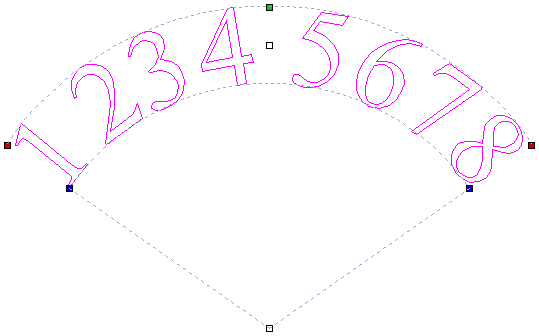
 Movimiento
Movimiento
Hay dos manejadores blancos para mover el texto, uno en el centro del texto y otro en el centro del arco, aunque eso puede estar fuera de la pantalla para arcos muy poco profundos.
 Giratorio
Giratorio
Al hacer clic y arrastrar los cuadros rojos, el texto gira alrededor del punto central del arco.
Mantener pulsada la tecla Control fuerza la rotación en incrementos de 15º. Esto permite que el texto se coloque exactamente en los cuadrantes horizontales o verticales, incluso después de que se haya movido ligeramente.
 Cambio del radio del arco
Cambio del radio del arco
Al hacer clic y arrastrar los cuadros azules, se cambia el radio sin mover el centro del arco.